Diferencia entre revisiones de «Configurar eduroam en iPhone/iPod Touch»
m |
|||
| (No se muestran 4 ediciones intermedias de otro usuario) | |||
| Línea 1: | Línea 1: | ||
[[Categoría:WIFI]] | [[Categoría:WIFI]] | ||
| − | |||
[[Categoría:Conexión a eduroam]] | [[Categoría:Conexión a eduroam]] | ||
[[Categoría:Telefonía]] | [[Categoría:Telefonía]] | ||
| Línea 7: | Línea 6: | ||
== Objetivo del documento == | == Objetivo del documento == | ||
| − | Esta guía explica cómo instalar y configurar el software necesario para poder conectarse a la red inalámbrica eduroam para los usuarios de la Universidad Politécnica de Cartagena usando un dispositivo portátil iPhone, iPad, iPod Touch | + | Esta guía explica cómo instalar y configurar el software necesario para poder conectarse a la red inalámbrica eduroam para los usuarios de la Universidad Politécnica de Cartagena usando un dispositivo portátil iOS (iPhone, iPad, iPod Touch). |
| − | |||
| − | |||
| − | |||
| − | |||
| − | |||
| − | |||
| − | |||
| Línea 21: | Línea 13: | ||
Los pasos a seguir son los siguientes: | Los pasos a seguir son los siguientes: | ||
| − | 1. Conéctese mediante la red 3G o la wifi Open-UPCT, a la dirección [https://cat.eduroam.org/ | + | 1. Conéctese mediante la red 3G o la wifi Open-UPCT, a la dirección [https://cat.eduroam.org/ https://cat.eduroam.org/] y pinche en el botón etiquetado como '''"Usuario de eduroam: descarga tu instalador eduroam"'''. |
| − | 2. Busque y seleccione la '''''Universidad Politécnica de Cartagena''''' dentro del listado de | + | 2. Busque y seleccione la '''''Universidad Politécnica de Cartagena''''' dentro del listado de Organizaciones. |
| − | 3. Seleccione | + | 3. Seleccione, según su caso, ''Miembros de UPCT'' o ''Miembros del CUD''. |
| − | 4. Una vez terminada la descarga se nos abrirá una ventana y en ella pulsamos en el botón de '''Instalar'''. Confirmamos que deseamos instalar el perfil y pulsamos sobre '''Instalar Ahora''' | + | 4. Seleccione el instalador correspondiente a su sistema para descargarlo. |
| + | |||
| + | 5. Una vez terminada la descarga se nos abrirá una ventana y en ella pulsamos en el botón de '''Instalar'''. Confirmamos que deseamos instalar el perfil y pulsamos sobre '''Instalar Ahora''' | ||
| Línea 44: | Línea 38: | ||
6. Por último si se desea hacer que eduroam sea la red a la que nuestro dispositivo se conecte por defecto en lugar de Open-UPCT bastará con seleccionar Open-Upct en el menú de '''Wi-fi''' y seleccionar la opción de '''Omitir esta red''' | 6. Por último si se desea hacer que eduroam sea la red a la que nuestro dispositivo se conecte por defecto en lugar de Open-UPCT bastará con seleccionar Open-Upct en el menú de '''Wi-fi''' y seleccionar la opción de '''Omitir esta red''' | ||
| + | <center>[[Archivo:MCI3.jpg]] </center> | ||
| + | |||
| + | |||
| + | == Cambio de la contraseña de acceso == | ||
| + | |||
| + | |||
| + | La contraseña almacenada en los dispositivos iPhone, iPod Touch o iPad no se puede modificar, por lo tanto, en caso de haber cambiado la contraseña de acceso de su usuario UPCT, deberá '''eliminar y reinstalar el perfil de configuración'''. | ||
| − | + | ||
| + | Para eliminar el perfil de configuración almacenado, en el dispositivo vamos a '''Ajustes → General → Perfil/es → eduroam - Eliminar –''' | ||
Revisión del 18:16 1 abr 2019
Objetivo del documento
Esta guía explica cómo instalar y configurar el software necesario para poder conectarse a la red inalámbrica eduroam para los usuarios de la Universidad Politécnica de Cartagena usando un dispositivo portátil iOS (iPhone, iPad, iPod Touch).
Descarga e instalación del perfil de configuración
Los pasos a seguir son los siguientes:
1. Conéctese mediante la red 3G o la wifi Open-UPCT, a la dirección https://cat.eduroam.org/ y pinche en el botón etiquetado como "Usuario de eduroam: descarga tu instalador eduroam".
2. Busque y seleccione la Universidad Politécnica de Cartagena dentro del listado de Organizaciones.
3. Seleccione, según su caso, Miembros de UPCT o Miembros del CUD.
4. Seleccione el instalador correspondiente a su sistema para descargarlo.
5. Una vez terminada la descarga se nos abrirá una ventana y en ella pulsamos en el botón de Instalar. Confirmamos que deseamos instalar el perfil y pulsamos sobre Instalar Ahora
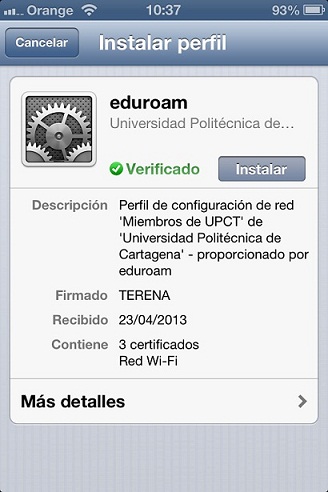
Deberá aceptar las autoridades de certificados de servidor (certificado raíz).
5. Para conectarse a eduroam vamos a Ajustes y dentro de la sección de Wi-Fi seleccionamos la red eduroam. Como usuario introducimos nuestro DNI@upct.es (por ejemplo 12345678@upct.es), y como contraseña la que usemos en el correo electrónico. Si marcamos la opción de guardar contraseña no nos la pedirá en futuras conexiones.
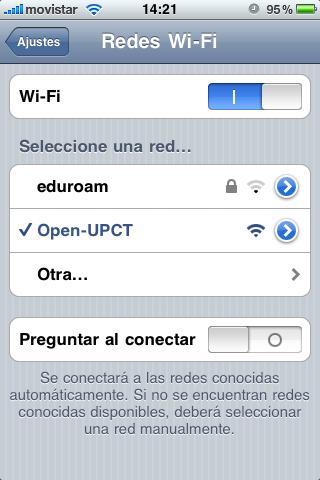
6. Por último si se desea hacer que eduroam sea la red a la que nuestro dispositivo se conecte por defecto en lugar de Open-UPCT bastará con seleccionar Open-Upct en el menú de Wi-fi y seleccionar la opción de Omitir esta red

Cambio de la contraseña de acceso
La contraseña almacenada en los dispositivos iPhone, iPod Touch o iPad no se puede modificar, por lo tanto, en caso de haber cambiado la contraseña de acceso de su usuario UPCT, deberá eliminar y reinstalar el perfil de configuración.
Para eliminar el perfil de configuración almacenado, en el dispositivo vamos a Ajustes → General → Perfil/es → eduroam - Eliminar –